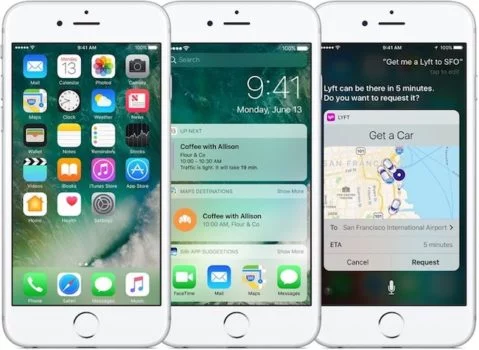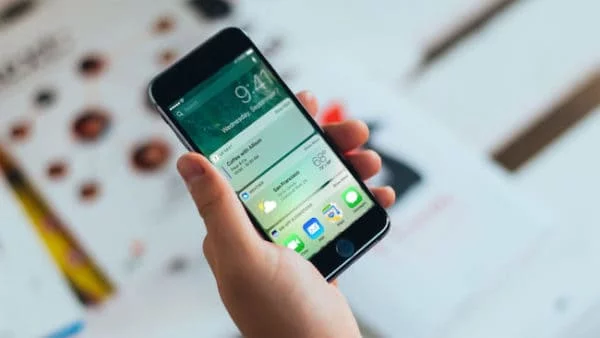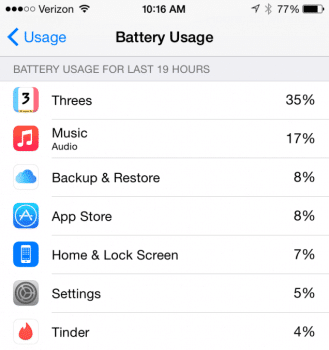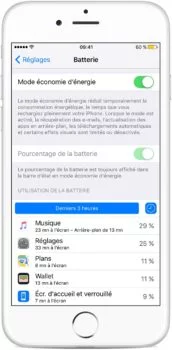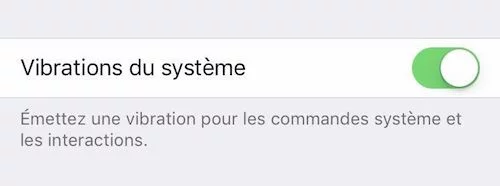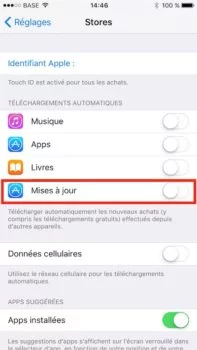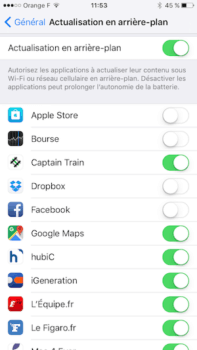Vous souhaitez améliorer l’autonomie de votre iPhone sous iOS 10 ? Voici différentes astuces qui vont vous permettre d’économiser de précieuses minutes pour jouer à Candy Crush ou Pokemon Go !
Désactiver Lever pour activer
Lever pour activer va vous permettre d’afficher l’écran verrouillé sans appuyer sur le bouton home. Si vous n'utilisez pas cette fonctionnalité ou souhaitez tout simplement la retirer, vous pouvez la désactiver, pour cela :
- Allez dans Réglages
- Puis rendez-vous dans Luminosité et Affichage.
- Désactiver Lever pour activer.
Déterminer les applications gourmandes
Apparue sous iOS 8, cette fonctionnalité permet de déterminer les applications qui consomment le plus de batteries dans les dernières 24 heures ou les derniers 5 jours. Pour déterminer les applications gourmandes :
- Rendez-vous dans Réglages
- Puis dans Général.
- Cliquez ensuite sur Utilisation
- Rendez-vous enfin sur Utilisation de la batterie.
Il ne vous restera plus qu'à analyser les applications gourmandes de votre téléphone et agir en conséquence !
Activer le mode économie d’énergie
Activer ce mode vous permet de gagner environ 3 heures d’autonomie, cependant, la récupération des e-mails, l’actualisation des applications en arrière-plan, les téléchargements automatiques et certains effets visuels seront désactivés. Pour activer le mode économie d’énergie :
- Rendez-vous dans Réglages
- Puis ensuite dans l'onglet Batterie.
- Enfin, activez l’option Mode économie d’énergie.
Désactiver le retour haptique de l'iPhone 7
L’iPhone 7 dispose d’un moteur Taptic Engine qui génère des retours haptiques. Comme vous l'aurez deviné, ce dernier pompe de la batterie et le désactiver pourrait vous permettre d'économiser quelques minutes.
- Rendez-vous dans Réglages
- Allez ensuite dans la section Sons et vibrations.
- Désactivez enfin l’option Vibrations du système.
Désactiver la fonctionnalité "Dis Siri"
"Dis Siri" permet d’utiliser Siri sans avoir à appuyer sur le bouton principal mais cette fonction est très gourmande en énergie car votre iPhone écoute à chaque instant afin de vérifier si vous ne cherchez pas à parler à Siri. Pour désactiver cette fonctionnalité :
- Allez dans les Réglages
- Rendez-vous ensuite dans Général
- Sélectionnez l'onglet Siri
- Il ne vous restera plus qu'à désactiver la fonctionnalité “Dis Siri”.
Désactiver les mises à jour en arrière-plan et les applications qui fonctionnent en arrière-plan
La mise à jour automatique de vos applications est une fonctionnalité très pratique, mais très gourmande en énergie. Vous pouvez désactiver cette fonctionnalité, pour cela :
- Rendez-vous dans Réglages puis dans iTunes et App Store.
- Désactiver Mises à jour dans la section Téléchargements automatiques.
Il vous faudra bien évidemment vous occuper de faire les mises à jour manuellement.
L’actualisation des applications en arrière-plan est également pratique, mais utilise beaucoup votre batterie. Pour désactiver cette fonctionnalité :
- Rendez-vous dans Réglages puis dans Général.
- Désactiver Actualisation des applications en arrière-plan.
Si vous avez d’autres astuces afin d’améliorer l’autonomie de votre iPhone sous iOS 10, n’hésitez pas à partager dans les commentaires !